
구글애드센스 승인을 개인 도메인으로 받고 본격적으로 블로그를 시작할때,
티스토리는 다양한 유입을 할 수 있는 좋은 창구라고 생각합니다.
개인 도메인을 워드프레스에 연결한 상태이고, 워드프레스 호스팅을 카페24에 하고 있는 경우
이 도메인에 추가적으로 하위도메인에 티스토리 블로그를 연동하여
애드센스 승인신청없이 하위도메인 연결을 해서 사용할 수 있는 방법에 대해
제가 찾아본 방법을 공유하고자 합니다.
1. 본인이 도메인을 구입한 사이트에 로그인 합니다. / 가비아 로그인
저는 가비아를 통해서 했기에 가비아를 기준으로 설명하겠습니다.
Step 1.
가비아에 로그인 하여 - My 가비아 클릭

Step 2.
DNS 관리툴 클릭

Step 3.
DNS 설정 클릭

Step 4.
레코드 수정 - 레코드 추가

Step 5.
레코드 추가 버튼 클릭 후 CNAME 선택 / 호스트 : 도메인 원하는 주소를 넣습니다.
값/위치에는 host.tistory.io.를 입력합니다. "io."뒤에 점 확인.
TTL : 1800
입력후 확인, 저장하시면 가비아에 DNS레코드가 추가됩니다.

| CNAME | 호스트 | 값/위치 | TTL |
| CNAME 선택 | 본인이 원하는 하위도메인 설정 | host.tistory.io. | 1800 |
여기까지 완료했으면 가비아에서 하는 단계는 마무리 되었습니다.
2. 카페24 호스팅 서비스관리
Step 1.
카페24 서비스 관리에 들어갑니다.
로그인 후 좌측 도메인 관리에서 아래의 작업을 진행 해 줍니다.

Step 2.
도메인 관리에서 DNS 관리로 들어갑니다.

Step 3.
하위 도메인을 만들고 싶은 도메인을 선택 후 DNS 관리 버튼을 눌러줍니다.

Step 4.
별칭(CNAME)관리를 선택해 줍니다.


그러면 CNAME추가를 할수 있는 버튼이 나오고 도메인 별칭에는 가비아에서 만든 하위도메인을 동일하게 넣어줍니다.
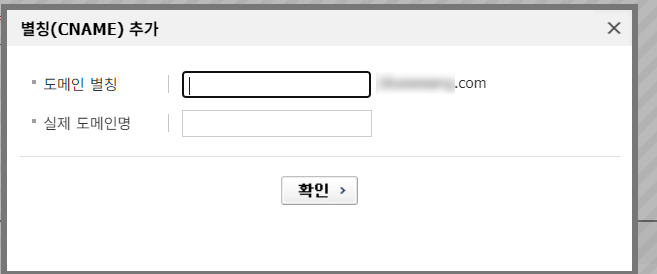
EX) aaa.com 이라는 도메인을 내가 보유하고있고 bb.aaa.com 이라는 주소를 사용하고 싶어서 가비아에 넣었다면 면
도메인 별칭에다가 bb를 입력하여 줍니다.
밑에 실제 도메인명에다가는 host.tistory.io를 입력하여줍니다.
그럼 카페24에서 설정할것들은 끝이 났고 이제는 티스토리에 들어가서 마지막으로 설정할 것들입니다.
3. 티스토리에서 도메인 변경
Step 1.
티스토리 로그인 후 좌측메뉴 중 관리에서 블로그로 들어갑니다.
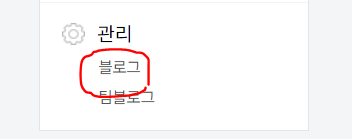
Step 2.
블로그로 들어가보면 개인도메인설정 이라고 보일것입니다
여기서 위에 카페24에서 자신이 사용하고자 했던 도메인을 입력하고 저장버튼을 누릅니다.

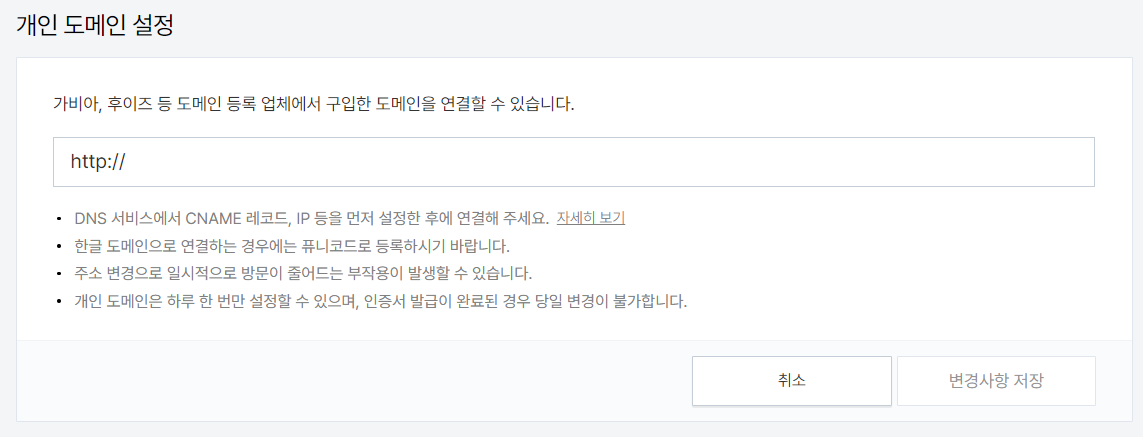
자 이렇게만 하면 카페24에서 도메인 구입후 티스토리 블로그 하위도메인 연동 설정까지 모두 완료입니다.
초보자인 저도 정보를 찾다가 제가 이해한 방법으로 작성한 것이니 참고하셔서 잘 연동하시길 바랍니다.
'파이프라인 트렌드 > 온라인정보' 카테고리의 다른 글
| 유튜브 스크립트(자막) (2) | 2024.09.08 |
|---|---|
| 워드프레스-예약 발행하기 (8) | 2024.09.06 |
| Step1. 글로벌 셀러에 다시 도전 - 쇼피 계정을 만들다 (0) | 2020.11.05 |
| 초보 온라인 셀러 - 사업자등록증 내기 (0) | 2020.10.27 |



